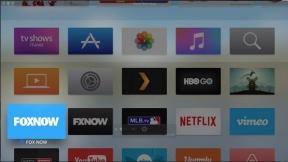„Evernote Scannable“ ir „CamScanner“, skirta „iOS“: naudokitės be popieriaus
Įvairios / / November 29, 2021

„Evernote“ yra naujausia programa, kuri prisijungia prie skaitytuvo programos vakarėlio. Ir tai gera turėti. „Evernote“ ilgą laiką palaikė nuotraukas užrašuose. Tai netgi palaiko fizinius skaitytuvus, kurie įkelia skaitmeniniu būdu nuskaitytas kopijas į jūsų „Evernote“ paskyrą, kur galite ieškoti jų.
Kitas geras „Evernote“ dalykas yra tai Nuskaitomas yra tik Evernote imperijos dalis. Tai nėra pats produktas. Taigi nebūsite varginti dėl skelbimų ar atnaujinimų. Ir Evernote yra gana geras dizainas. Naujasis „Evernote Mac“ ir žiniatinklio programos liudija jų atsidavimą dizainui.
Šiuo metu viena iš geriausių ir labiausiai rekomenduojamų nuskaitymo programų yra CamScanner. Aš naudoju jį daugelį metų ir man patinka profesionalios redagavimo funkcijos.
Gerai, supriešinkime juos vienas su kitu.
Nuskaitomas turi Evernote


Nors tai nėra būtina ir ji nėra įjungta pagal numatytuosius nustatymus, „Scannable“ gali giliai integruoti „Evernote“. Iš Nustatymai, galite prisijungti prie Evernote, pasirinkti bloknotą, įjungti automatinį įkėlimą ir kiekvienas momentinis įrašas bus įkeltas į Evernote (tereikia paspausti
Dalintis mygtuką).Jei jau esate didelis „Evernote“ vartotojas arba turite „Evernote Premium“ su OCR funkcija, „Scannable“ viską palengvina.
Be popieriaus naudojant „Evernote“: Evernote puikiai tinka užsirašinėti ir turinio organizavimas tvarkingai užrašų knygelėse. The Pro paieškos funkcijos padės greičiau filtruoti rezultatus. Tai puikiai veikia kaip a gyvybės kirtėjas. Kartu su dokumentais, kuriuos nuskaitote naudodami Scannable, galite įkelti vaizdus ir PDF kaip užrašai taip pat. 5 USD per mėnesį priemoka suteiks daugiau vietos saugykloje ir OCR.
Nuskaitomas taip pat malonus naudoti
Scannable neturi jokių skelbimų. Jis sukurtas taip, kad nuskaitymo procesas būtų greitas ir paprastas. Numatyta, kad Automatinis režimas, kai programėlė įvertins kvitų kraštus ir spusteli patį kadrą (yra ir rankinis režimas).


Galite ir toliau tai daryti su vienu dokumentu po kito. Bakstelėkite varnelė kai baigsite ir jums bus pateiktas akcijų lapas.
Šis ekranas galėjo būti geresnis vizualiai, bet man patinka funkcijos ir funkcionalumas. Naudojant Eksportuoti mygtukas parodo numatytąjį „iOS 8“ dokumentų rinkiklį, kuriame galite įkelti dokumentą į bet kurią susietą debesies paskyrą, pvz., „iCloud Drive“ ar „Dropbox“, čia pat, programoje. Nereikia šokinėti.


The Daugiau parinktis suteikia numatytąjį bendrinimo lapą, kuriame galite bendrinti el. paštu, pranešimais ir kt.
„CamScanner“ turi „Pro“ redagavimo funkcijas
Vienas dalykas, kurio „Scannable“ neturi, yra profesionalios redagavimo funkcijos. Taip, galite apkarpyti, pasukti arba ištrinti. Bet tiek to.
„CamScanner“ suteiks jums išplėstinį ryškumo ir kontrasto valdymą.


Kol kadre yra pakankamai šviesos ir dokumentas yra kontrastingame fone, abu puikiai nuskaito dokumentus.
„CamScanner“ yra atskiras produktas, todėl jis rodys jums skelbimus. Programėlė taip pat turi savo debesų sistemą.


Aš nesu „CamScanner“ dalijimosi mechanizmo gerbėjas. Tai tik vienas puslapis, kuriame rodomos visos parinktys vienu metu.
Nugalėtojas: „Evernote Scannable“.
Priežastis, kodėl man patinka „Scannable“, yra ta, kad ji paverčia dokumentų nuskaitymą labai lengvu procesu. Pakelkite telefoną, leiskite nuskaityti dokumentą, palaikykite kitą dokumentą, tada kitą, tada kitą. Įkelkite juos į „Evernote“, „iCloud“ arba „Dropbox“ ir viskas.
Vienintelė priežastis, dėl kurios galbūt norėsite pasirinkti „CamScanner“, o ne „Scannable“, yra profesionalios funkcijos. Tačiau daugeliui didesnis „Scannable“ paprastumas bus pranašumas, o ne trūkumas.
Vyksta be popieriaus
Jei planuojate naudoti be popieriaus, „Evernote“ yra viena iš geriausių sistemų, kurias galite išbandyti. O naudojant „Scannable“, kliūtys patekti į rinką buvo dar labiau sumažintos.
Jei esate smulkaus verslo savininkas arba tiesiog žmogus, tikriausiai turite apdoroti ir išsaugoti daug kvitų. Taigi prisiregistruokite prie Evernote (jei dar to nepadarėte), susiekite jį su Scannable, pažymėkite bloknotą, pradėkite nuskaityti dokumentus ir suteikite jiems atitinkamus pavadinimus, kad vėliau būtų lengva jų ieškoti.
Kokia jūsų dabartinė sąranka, skirta naudoti be popieriaus? Praneškite mums toliau pateiktuose komentaruose.